Strona główna > Scan (Skanowanie) > Skanowanie z komputera (Mac) > Zeskanuj przy użyciu aplikacji zgodnych ze standardem TWAIN (Mac) > Ustawienia sterownika TWAIN (Mac)
Ustawienia sterownika TWAIN (Mac)
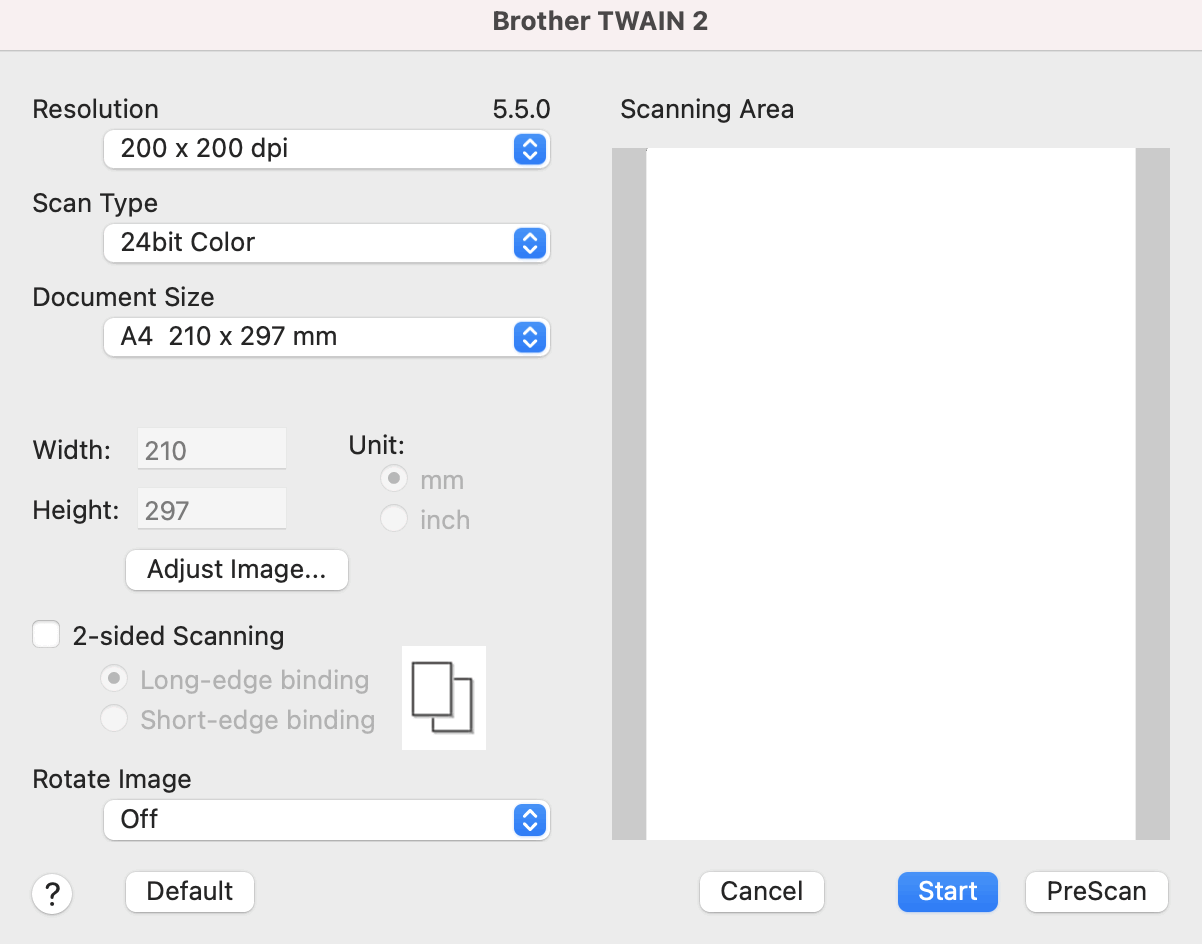
Dostępne opcje i ustawienia różnią się w zależności od urządzenia.
- Resolution (Rozdzielczość)
- Wybierz rozdzielczość skanowania z menu podręcznego Resolution (Rozdzielczość). Wyższe rozdzielczości pozwalają uzyskać lepiej zeskanowany obraz, ale wymagają więcej pamięci i wydłużają czas przesyłania.
- Scan Type (Typ skanowania)
- Wybierz spośród wielu głębi koloru skanowania.
-
- Black & White (Czarny i biały)
- Przydatny do skanowania tekstu lub szkiców.
- Szary (rozproszenie błędu)
- Przydatny do skanowania fotografii lub grafiki. (Rozpraszanie błędu to metoda tworzenia obrazów z symulowaną skalą szarości bez użycia prawdziwych szarych punktów. Czarne punkty układane są w specyficzne wzory, aby uzyskać wygląd szarości).
- True Gray (Czysty szary)
- Przydatny do skanowania fotografii lub grafiki. Ten tryb jest dokładniejszy, ponieważ wykorzystuje maksymalnie 256 odcieni szarości.
- 24bit Colour (Kolor 24-bitowy)
- Użyj, aby utworzyć obraz o najdokładniejszym odwzorowaniu kolorów. Ten tryb wykorzystuje do skanowania obrazu 16,8 mln kolorów, ale wymaga największej ilości pamięci i ma najdłuższy czas przesyłania.
- Document Size (Rozmiar dokumentu)
- Wybierz dokładny rozmiar dokumentu z listy zaprogramowanych rozmiarów skanowania. W przypadku wybrania opcji Custom (Niestandardowe) użytkownik może podać rozmiar dokumentu.
- Adjust Image (Dostosuj obraz)
- Kliknij przycisk Adjust Image (Dostosuj obraz), aby powiększyć obraz.
- Brightness (Jasność)
- Ustaw poziom Brightness (Jasność), przesuwając suwak w prawą lub lewą stronę, co spowoduje rozjaśnienie lub przyciemnienie obrazu.Jeśli zeskanowany obraz jest zbyt jasny, ustaw niższą wartość jasności, a następnie zeskanuj dokument ponownie. Jeśli zeskanowany obraz jest za ciemny, ustaw wyższy poziom jasności i zeskanuj dokument ponownie. Aby ustawić jasność, możesz również wprowadzić wartość w polu.
- Contrast (Kontrast)
- Poziom Contrast (Kontrast) można zwiększyć lub zmniejszyć, przesuwając suwak w lewą lub prawą stronę. Zwiększenie kontrastu powoduje podkreślenie ciemnych i jasnych obszarów obrazu, natomiast zmniejszenie kontrastu — podkreślenie szczegółów w obszarach w kolorze szarym. Aby ustawić kontrast, możesz również wprowadzić wartość w polu.

Ustawienie Contrast (Kontrast) jest dostępne tylko po ustawieniu Scan Type (Typ skanowania) na Szary (rozproszenie błędu), True Gray (Czysty szary) lub 24bit Colour (Kolor 24-bitowy).
- Reduce Noise (Redukcja zakłóceń)
-
Ta opcja pozwala na zwiększenie jakości skanowanych obrazów. Ustawienie Redukcja zakłóceń jest dostępne tylko w przypadku użycia opcji 24bit Colour (Kolor 24-bitowy) i dla rozdzielczości skanowania 300 x 300 dpi, 400 x 400 dpi lub 600 x 600 dpi.
- 2-sided Scanning (Skanowanie dwustronne)
- Skanowanie obu stron dokumentu.
- Rotate Image (Obróć obraz)
- Obrót zeskanowanego obrazu.
- PreScan (Wstępnie zeskanuj)
- Kliknij opcję PreScan (Wstępnie zeskanuj), aby zobaczyć podgląd obrazu i wyciąć niechciane obszary przed zeskanowaniem. Przycinanie jest dostępne po wyłączeniu ustawienia 2-sided Scanning (Skanowanie dwustronne).
Czy ta strona była pomocna?



